Sie haben eine rebellische Seele und aktivieren den dunklen Modus in allen Ihren Anwendungen? Nun, heute werden wir über den LinkedIn dark mode sprechen. Und los geht’s 🚀! 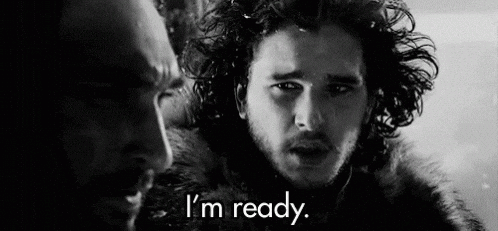
Es ist DER Trend des Augenblicks, der dunkle Modus ist überall zu sehen 👀. Von der Software bis zur Website, fast jeder Online-Dienst hat den berühmten dunklen Hintergrund.
Wir versichern Ihnen, dass es sich nicht um eine Gothic-Phase handelt, sondern dass der dunkle Modus dank der Verliebtheit der Nutzer in ihn auf den neuesten Stand gebracht worden ist. Und als Sahnehäubchen 🍒 hat der dunkle Modus einige Vorteile, die nicht zu übersehen sind.
Schauen wir uns an, was sie auf der LinkedIn-Seite sagen, und erfahren wir, wie man den dunklen Modus einrichtet:
LinkedIn dunkler Modus
Wir kennen den Dunkelmodus bereits von Messaging-Plattformen ✉️ und anderen sozialen Netzwerken wie Facebook & Co. Und wohlgemerkt, wir sprechen vom dunklen Modus, nicht vom Nachtmodus (obwohl, wenn es dunkel ist, ist es wahrscheinlich auch Nacht, aber wir schweifen ab).
Über den dunklen Modus von LinkedIn wird viel weniger gesprochen. Normalerweise hat sich das professionelle soziale Netzwerk Zeit gelassen, bevor es diesen Modus freigab. Dabei gibt LinkedIn seinen 800 Millionen Mitgliedern die Möglichkeit, zwischen zwei Anzeigemodi zu wählen:
- Der dunkle Modus.
- Der helle Modus.
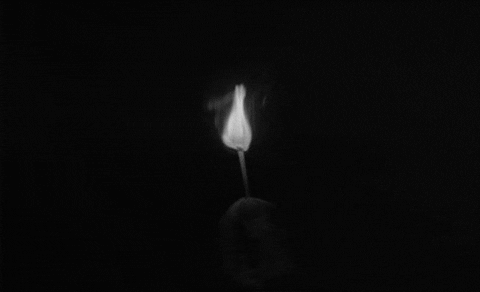
Es gibt viele Vorteile ✔️ den dunklen Modus zu verwenden (nicht nur auf LinkedIn), wie zum Beispiel:
- Um die Autonomie des Geräts zu erhöhen 📱(technisch gesehen, je höher die Helligkeit, desto höher der Stromverbrauch des Geräts).
- Um den Energieverbrauch zu senken (einige Farben verbrauchen wirklich viel Energie auf einem Bildschirm und Sie sollten wissen, dass Schwarz bei maximaler Helligkeit im Gegensatz zu Weiß fast keine Energie verbraucht).
- Verringerung der Augenbelastung (wir leben in einer extrem vernetzten Welt, in der alle unsere kleinen Augen an einem Bildschirm kleben, sei es ein Computer oder ein Telefon. weißes Licht besteht zum Teil aus blauem Licht 🔵 das gleiche, das unseren Schlafzyklus stört…).

Wenn wir dich damit überzeugt haben, werden wir jetzt darüber sprechen, wie man den dunklen Modus von LinkedIn auf verschiedenen Geräten aktiviert.
Aktivieren des dunklen Modus von LinkedIn auf iOS
Werfen wir kurz einen Blick auf das Apple-Betriebssystem 🍎. Wenn Sie ein Gerät mit iOS verwenden, sind hier die wichtigsten Schritte, die Sie durchführen müssen, um den dunklen Modus auf LinkedIn zu aktivieren.
Kommen Sie, folgen Sie der kurzen Anleitung. Als Erstes müssen Sie natürlich wieder zu Ihrer App gehen und sich anmelden. Der nächste Schritt besteht darin, auf Ihr Profilbild oben links zu klicken, dann auf “Einstellungen” bis neben “Profil” und dann auf “Kontoeinstellungen”.
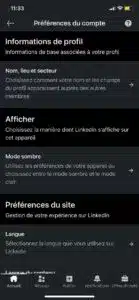
Dort ändern Sie die Anzeige des Themas in den dunklen Modus.
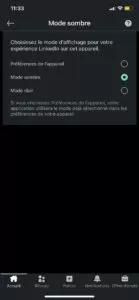
So einfach ist das!
Aktivieren Sie den dunklen Modus von LinkedIn auf Android
Keine Eifersucht, wir ergreifen keine Partei für ein Betriebssystem (nun ja, wir tun es, aber wir werden Ihnen nicht sagen, welches) und wir erklären, wie Sie den Hintergrund auf Ihrem Android-Gerät ändern können 👾. Das Verfahren ist das gleiche wie oben beschrieben. Aber lassen Sie uns gemeinsam noch einmal anfangen:
- Melden Sie sich bei Ihrer App an.
- Tippe auf dein kleines Gesicht (na ja, dein Profilbild).
- Tippen Sie auf “Kontoeinstellungen”
- Tippe dann auf “Dunkler Modus” in “Anzeige”.
Übernehmen Sie Ihre Einstellungen und tada, Sie haben jetzt den dunklen Modus von LinkedIn auf Ihrem Android-Gerät.
LinkedIn dunkles Thema auf dem Desktop
Nun gehen wir dazu über, die Anzeigeeinstellungen auf dem Desktop zu ändern, egal ob Sie mit Mac os oder Windows arbeiten, es ist dasselbe. Wir zeigen Ihnen Schritt für Schritt, wie Sie die Anzeige Ihres Themas auf Linkedin ändern können. Es ändert sich nicht wirklich etwas an dem, was wir bereits auf mobilen Geräten 📲 Android und IOS gesehen haben. Wenn Sie auf den Startbildschirm von LinkedIn gelangen:
- Klicke auf dein Porträt.
- Klicke auf “Einstellungen und Datenschutz”.
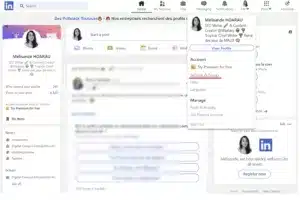
- Gehe auf “Kontoeinstellungen”.
- Ansicht.
- Wählen Sie den dunklen Modus und übernehmen Sie Ihre Einstellungen.
Wieder einmal sind wir bei der Einfachheit angelangt.
Warum ich keinen Zugriff auf den LinkedIn Dark Mode habe
Nun ja, das kann passieren… Als ich mein Konto testen wollte, stellte ich fest, dass ich von Zeit zu Zeit keinen Zugriff auf den dunklen Modus von LinkedIn hatte. Aber warum ist das so? Es ist normal, sich diese Frage zu stellen 🤔.
Zunächst einmal solltest du wissen, dass die Funktion immer noch ausgerollt wird und es kann sein, dass du diese Funktion noch nicht auf dem Desktop oder nur in dem Bereich hast. Wenn Sie den dunklen Modus wirklich auf Ihrer LinkedIn-App einrichten möchten, können Sie den dunklen Modus in Ihren Browsern “erzwingen”.
Ich für meinen Teil benutze den Opera Gx Webbrowser 🎮, der es mir erlaubt, ganz einfach in den dunklen Modus zu wechseln. Die Funktion befindet sich noch in der Beta-Phase, funktioniert aber sehr gut. 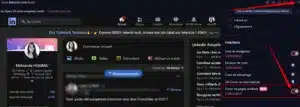 Bei Chrome müssen Sie etwas mehr Aufwand betreiben. Seien Sie sich bewusst, dass es sich hierbei um eine so genannte “rohe” Lösung handelt, die niemals so gut gerendert werden kann wie eine Anwendung, die sich wirklich im Dunkelmodus befindet. Wir erklären Ihnen, wie Sie Ihre LinkedIn-App in Chrome in den dunklen Modus bringen.
Bei Chrome müssen Sie etwas mehr Aufwand betreiben. Seien Sie sich bewusst, dass es sich hierbei um eine so genannte “rohe” Lösung handelt, die niemals so gut gerendert werden kann wie eine Anwendung, die sich wirklich im Dunkelmodus befindet. Wir erklären Ihnen, wie Sie Ihre LinkedIn-App in Chrome in den dunklen Modus bringen.
- Beginnen Sie mit der Eingabe der URL: chrome://flags/.
- Geben Sie in der Suchleiste “Dark mode” ein.
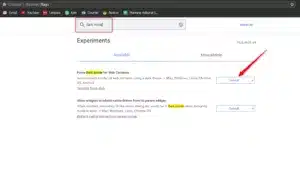
- Klicken Sie dann auf “Aktivieren”
- Klicken Sie auf “Neu starten” unten rechts auf Ihrem Bildschirm.
Beachten Sie, dass alle Ihre Seiten im dunklen Modus angezeigt werden. Wenn Ihnen das nicht gefällt, gehen Sie zurück zur URL und setzen Sie die Einstellungen auf Standard zurück. Dies gilt natürlich auch für Firefox, wenn Sie diesen Browser verwenden. Sie müssen natürlich in die Einstellungen Ihres Browsers gehen, um den Hintergrund zu ändern.
Fragen zum Artikel über den dark mode von LinkedIn
Der dunkle Modus von LinkedIn wurde vor nicht allzu langer Zeit eingeführt, dennoch ist es interessant, sich die Verwendung des dunklen Modus von LinkedIn anzusehen. Er war bereits auf den meisten anderen Social-Media-Plattformen wie Facebook, Twitter oder Snapchat verfügbar. Und das Verfahren ist auf Ihren Ios- und Android-Geräten das gleiche.
Warum das dunkle Thema aktivieren?
Seit jeher sind unsere Geräte standardmäßig so konfiguriert, dass der Text in Schwarz auf weißem Hintergrund angezeigt wird. Wir wissen jedoch, dass der dunkle Modus dazu dient, die Ermüdung der Augen deutlich zu verringern 👁️. Der dunkle Modus ermöglicht es nämlich, die Exposition gegenüber blauem Licht, das von unseren Bildschirmen erzeugt wird, zu verringern. Aber, das ist nicht die einzige Anwendung! Nicht weit davon entfernt… In der Tat ermöglicht der Dunkelmodus
- Spart Akku.
- Weniger Belastung für die Augen.
- Erhöhen Sie den Kontrast, um das Lesen angenehmer zu machen.
Diese Vorteile sind nicht zu vernachlässigen, vor allem wenn Sie viele Stunden in diesem sozialen Netzwerk verbringen.
Die LinkedIn-Anwendung im dark mode
Nach und nach erlaubt LinkedIn seinen Nutzern, vom hellen in den dunklen Modus zu wechseln. Wenn Sie diese Funktion noch nicht haben, müssen Sie sich noch etwas gedulden, sie sollte bald verfügbar sein.
Wenn Sie es nicht mehr aushalten, können Sie die Funktion in Ihrem Google Chrome-Browser jederzeit “hacken” 🐱💻, indem Sie zum Beispiel den dunklen Modus über die chrome://flags Url erzwingen und einige Optionen ändern, sobald Sie den dunklen Modus in die Suchleiste eingeben.
Dark mode von LinkedIn: Desktop-Version
Um den dunklen Modus von LinkedIn auf Ihrem Computer zu aktivieren, ist es ganz einfach 🔥. Sie melden sich in Ihrem Konto an und gehen direkt zu Ihren Einstellungen unter Ihrem Profil 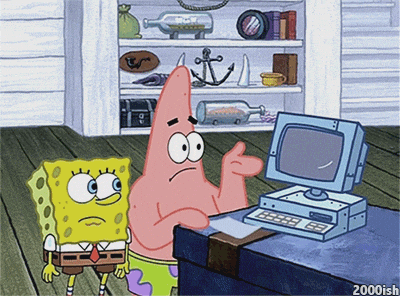
Sobald Sie die Anzeige finden, ändern Sie das Thema von LinkedIn zu dunkel und Sie werden bereit sein, Ihr professionelles soziales Netzwerk zu surfen, um eine gute Schürfung zu machen!
Dunkler Modus: Aktivierung auf Android und auf Ios für LinkedIn
Um den dunklen Modus von LinkedIn auf Ihren Geräten zu installieren, egal ob es sich um IOS oder Android handelt, brauchen Sie nicht lange. Sobald Sie in den Kontoeinstellungen sind, müssen Sie nur die Anzeigeeinstellungen ändern.
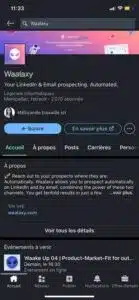
Keine Panik, wenn Sie die Funktion noch nicht haben, sie wird für alle verfügbar sein. Geben Sie dem Rollout einfach etwas Zeit ⏲️ und warten Sie auf Updates.
Wie Sie die Vorteile von LinkedIn voll ausschöpfen
Wir haben Ihnen von dieser kleinen Funktion erzählt, aber auf LinkedIn gibt es viele kleine Dinge, die Ihnen das Leben erleichtern können. Sie werden erstaunt sein 😲, was Sie auf LinkedIn alles übersehen haben. Kommen Sie, wir listen sie hier für Sie auf:
- Dank der Chrome-Erweiterung erhalten Sie Ihre Benachrichtigungen in Echtzeit (besonders nützlich bei der Akquise, wenn Sie z. B. LinkedIn nicht geöffnet haben). All dies dank dieses Plugins.
- Verwenden Sie die Sprachnachricht 🎤, um Ihr Profil zu personalisieren. Diese Funktion ist nur auf dem Handy verfügbar und dient dazu, Ihren Vornamen richtig auszusprechen. Sie können sie aber auch ganz anders nutzen, um eine klare Botschaft mit dem Ziel der Bekehrung zu senden.
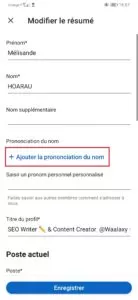
- Senden Sie Nachrichten an Personen, auch wenn diese nicht Teil Ihrer Beziehungen sind, dank der Gruppen. Sie können Nachrichten an Personen senden, die der gleichen Gruppe angehören wie Sie, auch wenn Sie nicht mit ihnen verbunden sind.
- Nutzen Sie den Social Selling Index, um zu sehen, ob Ihr Profil optimiert ist. Er zeigt Ihnen, wie optimiert Ihr Profil ist und wie gut Sie Ihre Zielgruppe ansprechen.
- Führen Sie gezielte Recherchen durch 🎯. Um von bestimmten Inhalten zu profitieren, können Sie das Stichwort, das Sie interessiert, in die Suchleiste eingeben und dann auf “Beiträge” klicken.
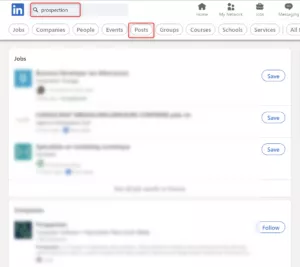
- Mögen Sie Visitenkarten? Mit dieser Funktion erhalten Sie das digitale Äquivalent! Die Rede ist vom QR-Code. Sie müssen nicht mehr den Vor- und Nachnamen der Person eintippen! Von nun an müssen Sie nur noch Ihr Handy zücken, Ihre LinkedIn-Anwendung öffnen und auf den kleinen QR-Code in der Suchleiste klicken. Sie können dann Ihren QR-Code zeigen oder einscannen. Ganz einfach!
Fazit
Sie wissen jetzt alles über den LinkedIn Dark Mode und vor allem darüber, wie Sie ihn auf Ihren verschiedenen Geräten aktivieren können. Bedanken Sie sich nicht bei uns, wir helfen gerne, wenn wir können. Wenn dein Surfen dank unserer Tutorials noch flüssiger ist, dann haben wir dir gerne geholfen 🔥.








